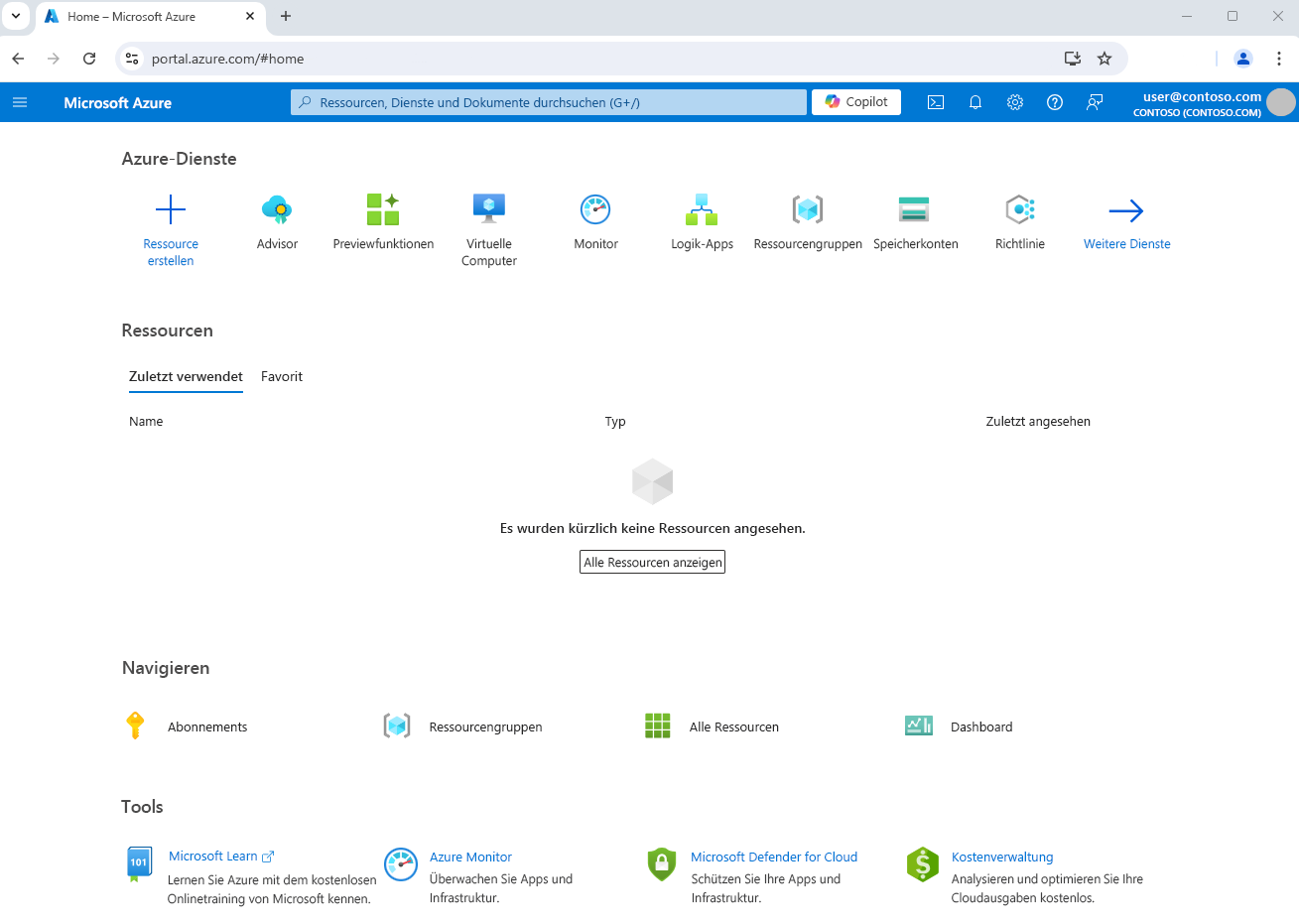Navigieren im Portal
Mit einem Azure-Konto können Sie sich beim Azure-Portal anmelden. Das Portal ist eine webbasierte Verwaltungssite, mit der Sie mit Azure-Diensten und den von Ihnen erstellen Ressourcen interagieren können. Über diese Webschnittstelle können Sie nahezu alle Aktionen für Azure ausführen.
Layout des Azure-Portals
Wenn Sie sich zum ersten Mal beim Azure-Portal anmelden, ist die Standardseite Home.
In den Einstellungen des Portals können Sie Ihre Standardansicht in das anpassbare Dashboard ändern. Sie werden später in diesem Modul mehr über Dashboards erfahren.
Portalmenü
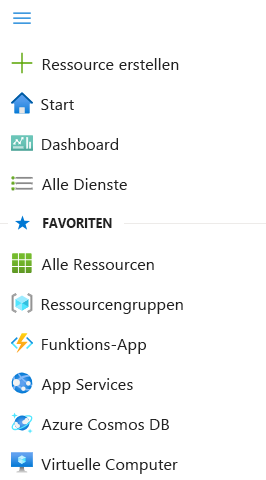
Auf der linken Randleiste des Portals befindet sich das Portalmenü, in dem verschiedene Azure-Dienste und Ressourcentypen aufgeführt sind.
Azure verfügt über viel mehr Dienste, als in diesem Menü angezeigt werden. Die hier aufgeführten Dienste sind diejenigen in Ihren Favoriten.
Sie können Ihre Favoriten mit den bestimmten Ressourcentypen anpassen, die Sie am häufigsten erstellen oder verwalten.
Copilot in Azure
Am oberen Rand des Bildschirms wird die Schaltfläche Copilot angezeigt.
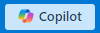
Wenn Ihre Organisation Microsoft Copilot in Azure (Vorschau) verfügbar gemacht hat, können Sie diese Schaltfläche auswählen, um Fragen zu stellen, schnell zu Diensten und Ressourcen zu navigieren oder Hilfe zu Aufgaben zu erhalten. Beispielsweise kann Copilot in Azure Ihnen helfen, Ihre Azure-Apps und -Infrastruktur zu entwerfen, zu betreiben und zu optimieren und eine Problembehandlung durchzuführen. Mithilfe von Copilot für Azure können Sie auch neue Erkenntnisse dazu gewinnen, welche Azure-Dienste Ihnen helfen können, Ihre Ziele zu erreichen.
Globale Azure-Portal-Steuerelemente
Das Azure-Portal zeigt mehrere Symbole in der Statusleiste oben rechts auf dem Bildschirm an. Diese Symbole sind globale Steuerelemente, die immer verfügbar sind, unabhängig davon, mit welchem Dienst Sie arbeiten. Jedes Symbol bietet schnellen Zugriff auf nützliche Funktionen, z. B. das Konfigurieren von Einstellungen oder das Anzeigen von Benachrichtigungen zu Portalaktivitäten.
![]()
Wenn Sie das Azure-Portal auf einem Bildschirm mit wenig horizontalem Platz anzeigen, müssen Sie möglicherweise ein Ellipsenmenü (…) erweitern, um die globalen Steuerelemente anzuzeigen.
Lassen Sie uns durch jedes dieser Steuerelemente gehen, um sie besser zu verstehen.
Cloud Shell
Wählen Sie das Cloud Shell-Symbol (>_) aus, um eine neue Azure Cloud Shell-Sitzung zu erstellen. Erinnern Sie sich: Azure Cloud Shell ist eine interaktive Shell für die Verwaltung von Azure-Ressourcen. Mit diesem browserbasierten Terminal können Sie Ihre Azure-Ressourcen über eine direkt im Portal integrierte Befehlszeilenschnittstelle steuern und verwalten.
Benachrichtigungen
Wählen Sie das Glockensymbol aus, um den Bereich Benachrichtigungen anzuzeigen. Dieser Bereich enthält Informationen zu den zuletzt ausgeführten Aktionen und deren Status.
Einstellungen
Klicken Sie auf das Zahnradsymbol, um die Einstellungen des Azure-Portals zu ändern. Auf den Registerkarten auf der linken Seite sind mehrere Optionen verfügen, mit denen Sie Einstellungen ändern können wie:
- Verwaltung von Verzeichnissen und Abonnements
- Abmeldeverzögerung bei Inaktivität
- Standardansicht beim ersten Anmelden
- Flyout oder angedockte Option für das Portalmenü
- Farb- und Kontrastschemas
- Sprache und regionales Format
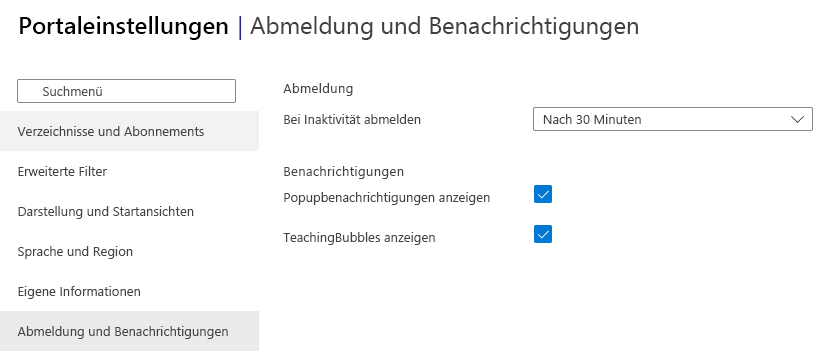
Bereich „Support und Problembehandlung“
Wählen Sie das Fragezeichensymbol aus, um den Bereich Support und Problembehandlung anzuzeigen. Hier können Sie Hilfe abrufen, wenn ein Problem auftritt oder Support benötigt wird. Sie können auch sehen, ob laufende Integritätsereignisse Auswirkungen auf Ihr Azure-Abonnement haben, oder Links zu Support-Ressourcen finden.
Feedbackbereich
Wählen Sie das Symbol Feedback aus, um einen Bereich zu öffnen, in dem Sie Feedback zu Azure an Microsoft senden können. Sie können entscheiden, ob Microsoft Sie bezüglich Ihres Feedbacks per E-Mail kontaktieren darf oder nicht.
Profileinstellungen
Wenn Sie in der oberen rechten Ecke Ihren Namen auswählen, wird ein Menü mit einigen Optionen geöffnet:
- Anmelden mit einem anderen Konto oder vollständige Abmeldung
- Anzeigen Ihres Kontoprofils, wo Sie das Kennwort ändern können
Klicken Sie auf der rechten Seite auf die Schaltfläche Weitere Optionen (...), um Optionen anzuzeigen:
- Überprüfen Ihrer Berechtigungen
- Eine Idee übermitteln
- Ihre Rechnung anzeigen
- Aktualisieren Ihrer Kontaktinformationen
Azure Marketplace
Der Azure Marketplace ist häufig der Startpunkt, wenn Sie neue Ressourcen in Azure erstellen. Im Marketplace können Kunden Anwendungen und Dienste von Hunderten von führenden Dienstanbietern suchen, testen, kaufen und bereitstellen, die alle für die Ausführung in Azure zertifiziert sind.
Der Lösungskatalog umfasst Tausende von Angeboten über mehrere Branchenkategorien hinweg, z. B. Open-Source-Containerplattformen, VM-Images, Datenbanken, Entwicklertools und Blockchain. Mit Azure Marketplace können Sie End-to-End-Lösungen bereitstellen, die in Ihrer Azure-Umgebung gehostet werden.
Azure Advisor
Der Azure Advisor ist ein kostenloser in Azure integrierter Dienst, der Empfehlungen zu Hochverfügbarkeit, Sicherheit, Leistung, einen optimalen Betrieb und Kosten bietet. Azure Advisor analysiert Ihre bereitgestellten Dienste und macht Vorschläge zur Verbesserung Ihrer Umgebung in diesen Bereichen. Die Empfehlungen werden im Portal angezeigt, Sie können sie aber auch im PDF- oder CSV-Format herunterladen.
Sie können den Azure Advisor aufrufen, indem Sie im Navigationsmenü auf Advisor klicken oder indem Sie im Menü Alle Dienste nach ihm suchen.
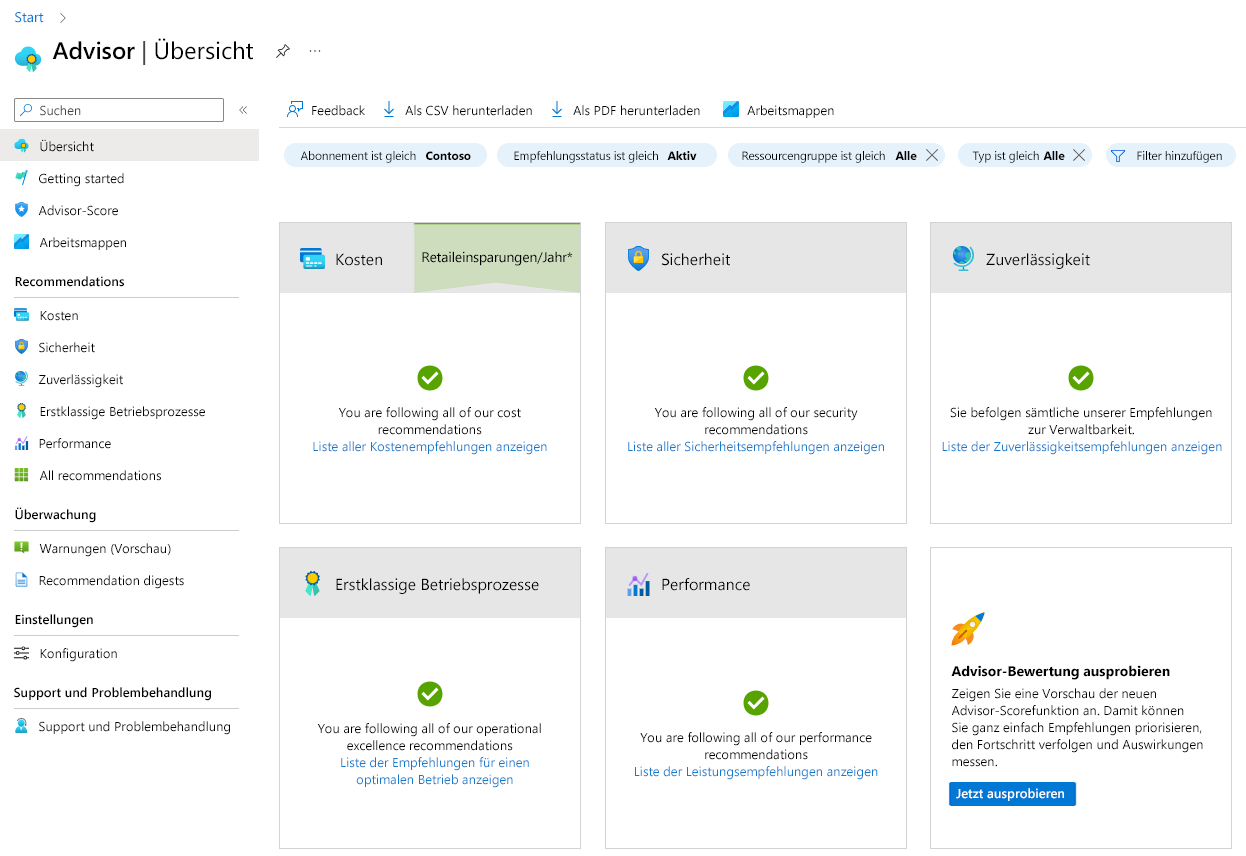
Probieren Sie einige dieser Features nun aus.